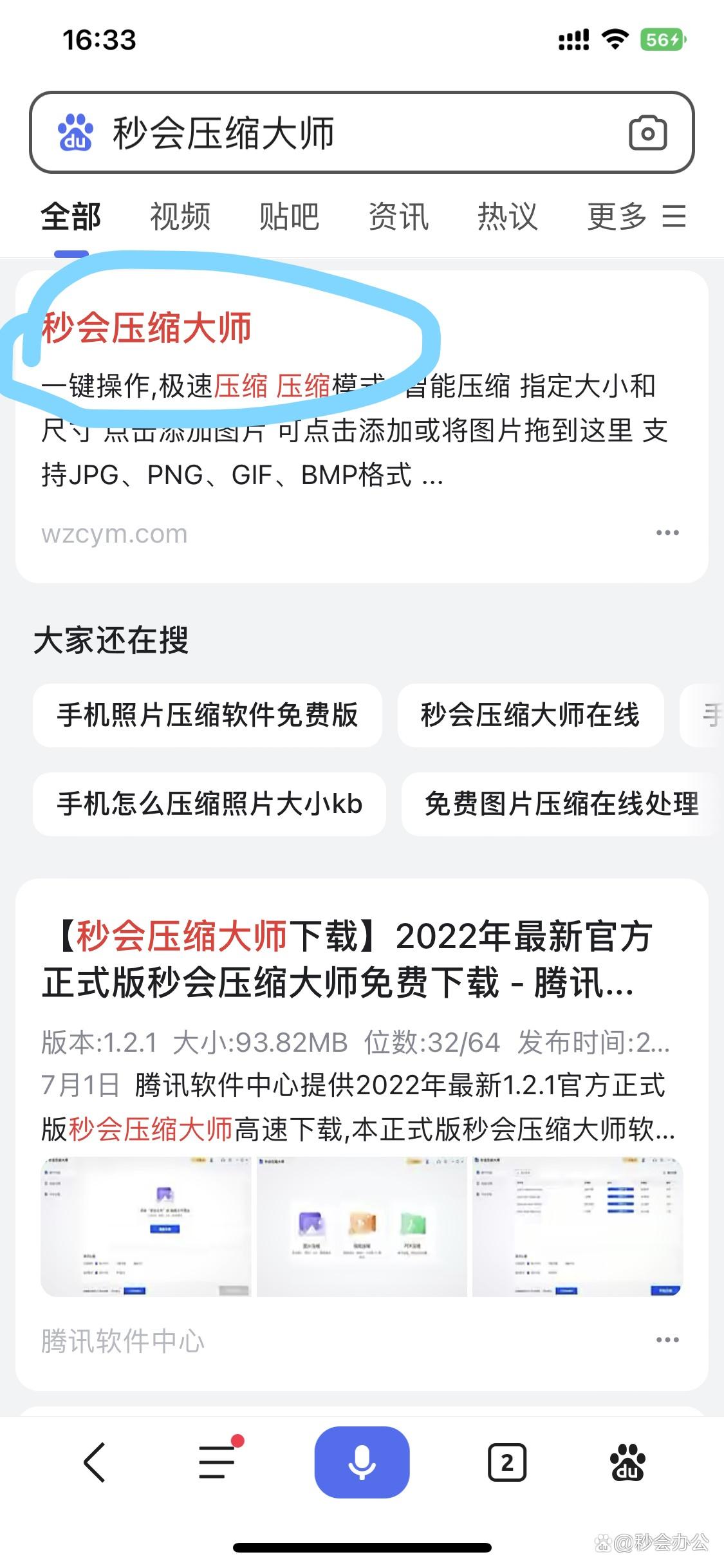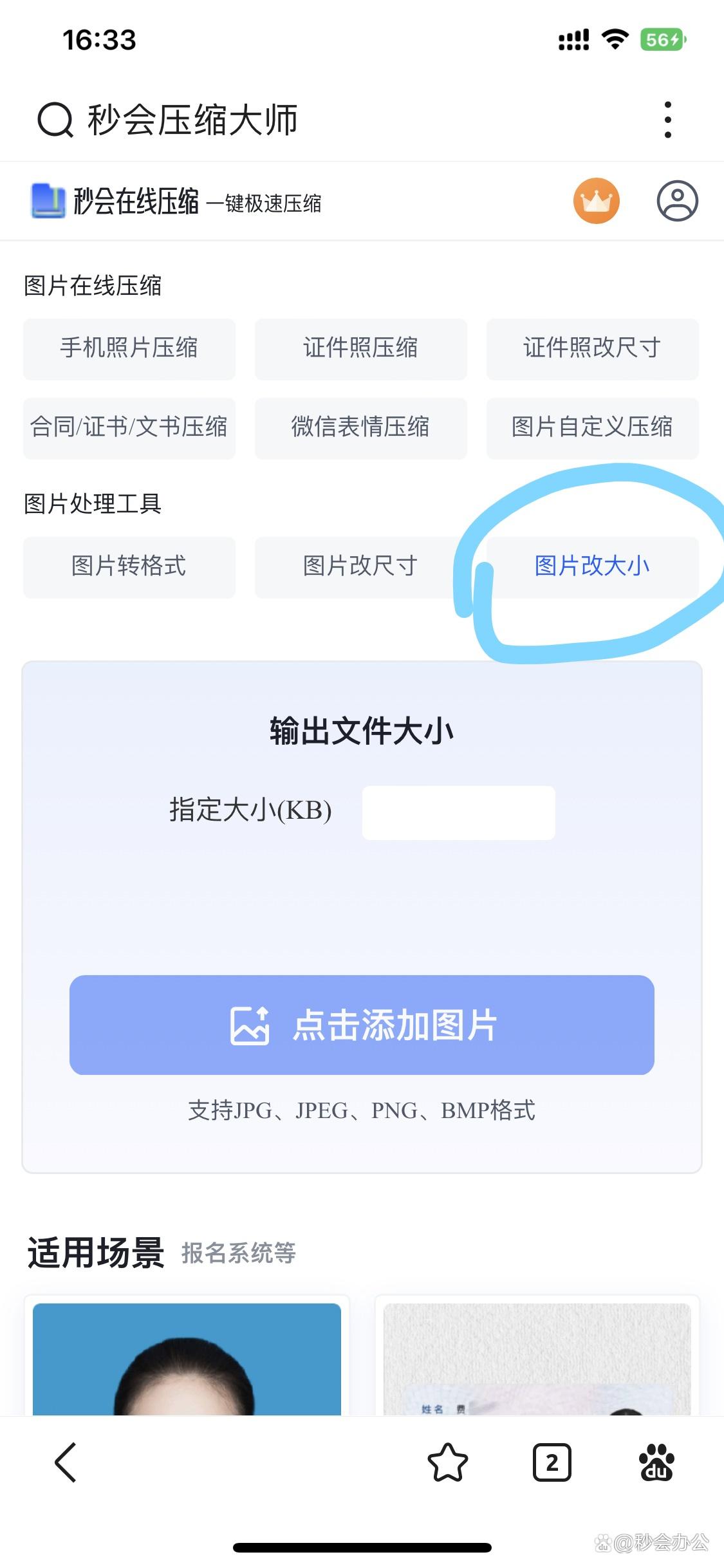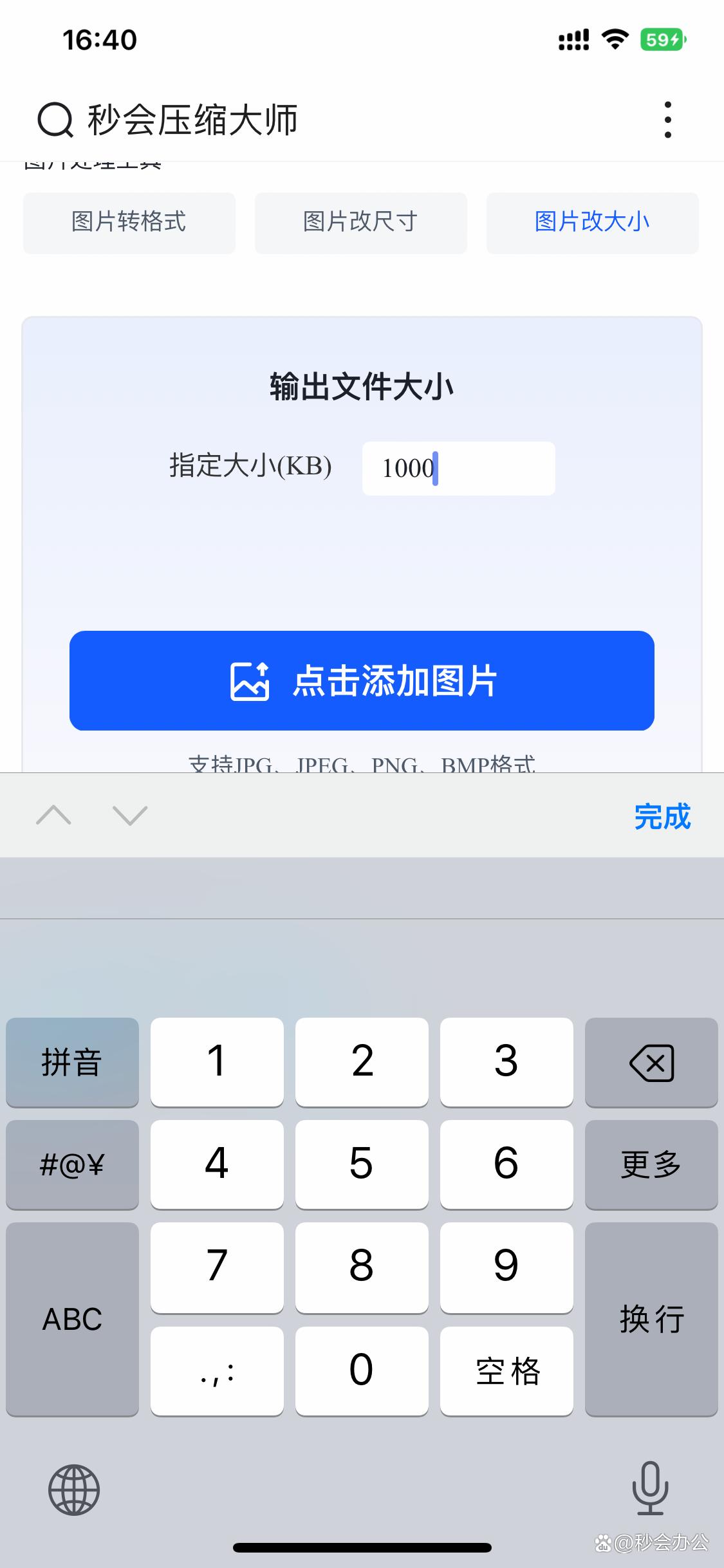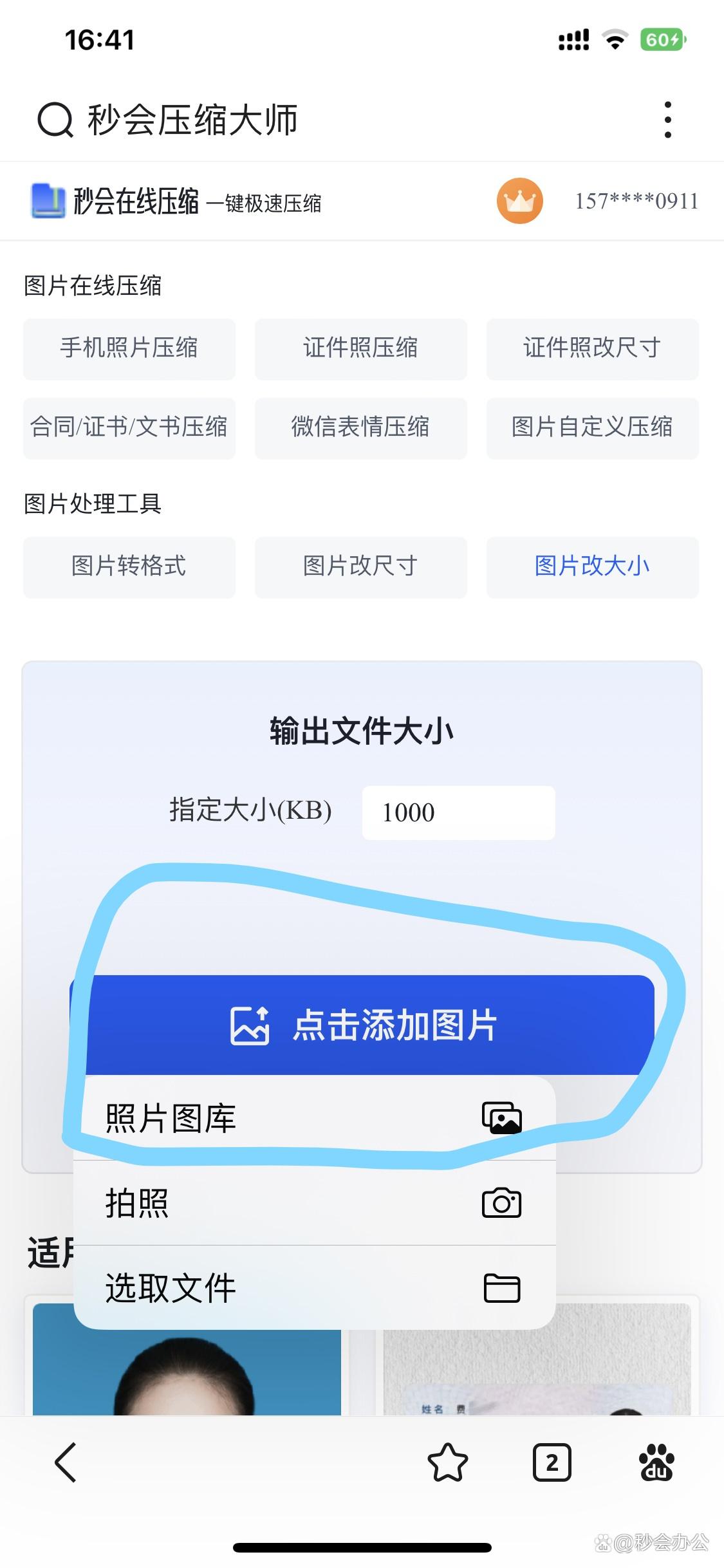手机上图片大小如何调整到1M使用以下方法即可
手机上图片大蟛杆戛攉小如何调整到1M?这个问题肯定困扰了不少人,接下来我们用这个方法,以后你的图片大小想怎么调整就怎么调整,一起来看看吧。
演示工具/材料:
演示机型:IPhone Xsmax
系统版本:IOS 16
软件版本:百度APP 13.21.0.10,秒会压缩大师在线网站
具体操作如下:
01
首先在手机上找到“百度”然后点击打开,在搜索框中输入“秒会压缩大师”点击搜索;如下图所示
02
打开“秒会压缩大师”网页,点击“更多工具(转格式、改大小)”,再点击“图片改大小”;如下图所示
03
输入“1000KB”(1M=1000KB),“点击添加图片”,点击“照片图库”,选择要“调整的图片”;如下图所示
输入参数1M=1000KB
04
正在压缩中.........压缩完成,显示压缩结果,“点击下载压缩后的图片”;如下图所示
以上就是关于“手机上图片大小如何调整到1M”的方法,你学会了嘛?如果有用麻烦点个关注哦。
声明:本网站引用、摘录或转载内容仅供网站访问者交流或参考,不代表本站立场,如存在版权或非法内容,请联系站长删除,联系邮箱:site.kefu@qq.com。